
 Essai gratuit
Essai gratuit

Guide d’achat de l’assistance à distance
Quels sont les critères importants pour choisir le logiciel de prise de contrôle à distance qui convient à votre entreprise ?

Le bureau à distance est un moyen pour un utilisateur de contrôler un ordinateur ou un autre appareil à distance. Il permet à l'utilisateur d'accéder à toutes les ressources et fonctionnalités sur l'ordinateur distant, comme s'il était devant lui.
Le bureau à distance vous permet de faire tout ce que vous pourriez faire si vous étiez assis devant l'ordinateur :
Les gens utilisent un logiciel de bureau à distance pour différentes raisons :
L'utilisation d'un logiciel de bureau à distance pour fournir une assistance technique est de plus en plus importante maintenant que les entreprises cherchent des moyens de continuer à servir et soutenir leurs clients et employés à l'ère du travail de partout. Pouvoir se connecter à distance à un système de bureau en ligne à distance permet aux professionnels de l'informatique de prendre le contrôle d'un appareil de partout dans le monde, afin de diagnostiquer une anomalie, configurer des réglages, appliquer des correctifs et résoudre les problèmes. Cela se traduit par des délais de résolution plus courts, une productivité accrue et des utilisateurs finaux plus satisfaits.
Avant de démarrer une session, l'utilisateur doit activer le bureau à distance en se connectant à l'appareil distant. Une connexion de bureau à distance permet à l'utilisateur d'accéder à l'ordinateur distant depuis tout autre ordinateur via Internet.
La manière dont l'utilisateur se connecte à un bureau à distance détermine la vitesse, l'expérience utilisateur et la sécurité de la session à distance. Une connexion à distance simple, sûre et rapide permet de démarrer la session du bon pied.
Bien que certains protocoles exigent une connexion VPN, ce n'est pas le cas de toutes les technologies de bureau à distance, surtout celles qui sont utilisées pour l'assistance informatique. (Nous approfondirons la question des connexions VPN un peu plus tard.)
Une fois la connexion établie, l'utilisateur peut accéder à tous les fichiers et toutes les applications sur l'appareil distant, et contrôler sa souris comme si c'était la sienne. Il peut déplacer des dossiers, ouvrir des applications, installer des logiciels ou encore modifier les préférences système grâce à un accès et un contrôle complets de l'appareil distant.
Pour configurer une connexion de bureau à distance, il vous faut un logiciel de bureau à distance. Le type de logiciel dont vous aurez besoin dépend de ce que vous souhaitez en faire : fournir une assistance à distance à vos clients ou vos employés, ou fournir des fonctions d'accès à distance pour favoriser la productivité des individus et des équipes.
Configurer les sessions de bureau à distance pour l'assistance à distance se doit d'être simple. Les meilleures solutions d'assistance à distance offrent plusieurs méthodes de connexion à distance, et vous permettent de choisir celle ou celles qui répondent aux besoins de votre entreprise et des utilisateurs finaux. Exemples de ces points d'accès :
Ces trois options sont proposées aux utilisateurs finaux pour lancer une session d'assistance à distance. Chacune de ces méthodes peut (et même doit) être habillée aux couleurs de votre marque afin que l'utilisateur final sache qu'il a frappé à la bonne porte pour obtenir de l'aide. Un agent voit la demande arriver sur sa console d'assistance et peut immédiatement démarrer l'interaction avec l'utilisateur final.
Si la session est lancée via un lien sur le bureau (carte de visite), cela signifie que le logiciel de bureau à distance est déjà installé sur son poste, et que la session peut démarrer instantanément. Dans le cas contraire, l'agent peut envoyer un lien à l'utilisateur final afin qu'il télécharge une applet (qui elle aussi peut et doit pouvoir être personnalisée aux couleurs de votre marque) pour démarrer la session.
Ces trois options sont initiées par l'agent dans les organisations qui veulent pouvoir démarrer les sessions d'assistance au cours d'un appel téléphonique ou d'un échange par e-mail ou par messagerie instantanée. Si l'agent estime qu'une session d'assistance à distance est nécessaire, il peut générer un code PIN et le fournir, accompagné d'instructions sur où le saisir, par exemple sur la page web de l'éditeur de logiciels ou sur un intranet.
L'agent peut décider que la meilleure façon de procéder consiste à demander l'autorisation à l'utilisateur final d'intervenir à distance plus tard, lorsque l'utilisateur ne travaillera pas. Vous pouvez ainsi minimiser les perturbations en permettant à l'agent de travailler pendant que l'utilisateur final est absent.
Dans tous ces cas de figure, l'effort demandé à l'utilisateur est minime. Il devra simplement cliquer sur un lien, répondre à quelques questions et télécharger une applet, si la solution n'est pas préinstallée. Il doit pouvoir reconnaître votre marque tout au long du processus, pour qu'il puisse confirmer qu'il est au bon endroit et qu'il permet aux bonnes personnes d'accéder à son appareil.
À partir d'une console d'assistance unique, un technicien peut chatter avec un utilisateur et lancer une session d'accès au bureau à distance de l'utilisateur en ligne. Une fois que la connexion est établie et que l'utilisateur a autorisé l'affichage et le contrôle à distance de son ordinateur, le technicien peut effectuer directement des tâches de diagnostic et de réparation sur l'appareil de l'utilisateur. Les tâches répétitives peuvent être automatisées à l'aide de scripts qui sont exécutés sur l'ordinateur distant par le technicien. En outre, avec l'autorisation de l'utilisateur, le technicien peut intervenir sur un bureau à distance en ligne en l'absence de l'utilisateur.
Un technicien peut inviter d'autres techniciens à intervenir au cours d'une session. Ces techniciens collaborateurs peuvent également afficher et contrôler le bureau de l'utilisateur à distance. La collaboration permet au premier technicien de faire appel aux compétences d'autres techniciens lorsqu'il ne parvient pas à résoudre un problème tout seul.
Pour les individus qui souhaitent accéder à distance à leur ordinateur personnel ou professionnel via Internet, ou pour les entreprises qui veulent activer les fonctions du bureau à distance pour leurs équipes, il vous faudra une solution comme GoToMyPC.
Afin de procéder à la configuration, vous devez installer le logiciel sur l'ordinateur auquel vous souhaitez accéder à distance. Vous pourrez ensuite y accéder à partir d'un navigateur web. Pour ce type de configuration, vous devez être présent physiquement devant l'ordinateur auquel vous souhaitez accéder pour y télécharger le logiciel, puis vous devez laisser l'ordinateur allumé et connecté à Internet pour pouvoir y accéder à distance.
Par la suite, tout ordinateur disposant d'une connexion Internet pourra devenir votre client de bureau à distance. Il n'est pas nécessaire d'installer un logiciel sur l'ordinateur client (celui que vous utilisez pour contrôler l'ordinateur distant), car le logiciel client est hébergé dans le cloud. Il vous suffit d'installer le logiciel sur l'ordinateur distant auquel vous souhaitez accéder.
Un administrateur peut également déployer ce type de solution afin de permettre un accès au bureau à distance dans toute l'entreprise. La procédure est similaire, mais le déploiement peut être effectué par lots plutôt qu'ordinateur par ordinateur, afin de simplifier l'administration. En outre, les agents peuvent montrer aux utilisateurs finaux comment utiliser le bureau à distance en effectuant une démo du logiciel à l'aide de leur solution de co-navigation (cobrowsing) ou d'assistance à distance.
Les professionnels de l'informatique exploitent des outils de pointe pour augmenter le taux de résolution dès le premier appel, réduire le temps de traitement des appels et satisfaire les utilisateurs finaux. La clé pour tirer parti d'une technologie d'assistance à distance consiste à trouver une plate-forme qui simplifie la connexion à distance à n'importe quel appareil, où qu'il soit dans le monde, tout en offrant tous les outils dont les techniciens ont besoin pour diagnostiquer et résoudre rapidement les problèmes. Un tel outil doit offrir des fonctionnalités performantes et dernier cri en matière d'assistance à distance, dont l'affichage et le contrôle du bureau à distance, la simplicité d'utilisation tant pour les techniciens que les utilisateurs finaux, ainsi qu'une sécurité d'assistance à distance robuste.

Voici des caractéristiques essentielles à prendre en compte lors du choix d'un logiciel de bureau à distance à des fins d'assistance :
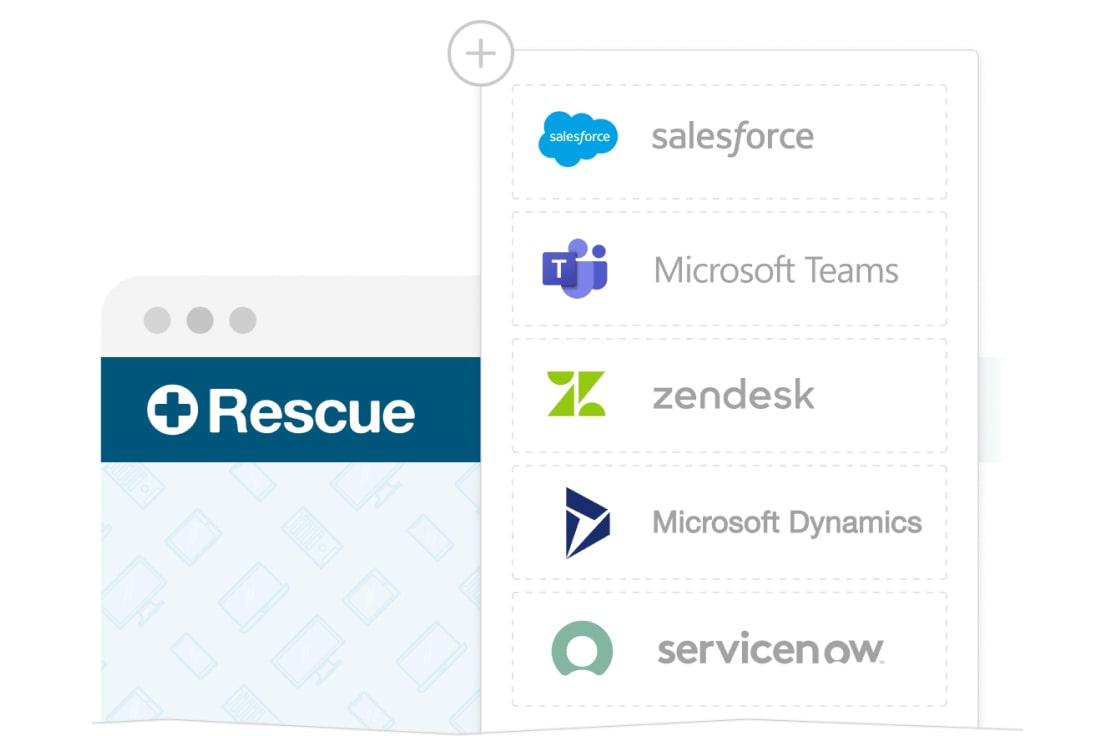
Les logiciels d'accès à distance ont permis aux entreprises de faire d'énormes progrès dans la manière de fournir une assistance aux clients et aux utilisateurs finaux. Les organisations exploitent cette technologie pour fournir une assistance technique aux clients et aux employés, pour les former, et pour fournir une assistance à distance sur pratiquement n'importe quel produit.
Auparavant, fournir une assistance technique aux clients et aux employés passait par un appel téléphonique ou une session de chat, et l'agent du service d'assistance devait diagnostiquer et résoudre les problèmes en fonction de la description qu'en faisait le client. Ce type d'interaction est généralement chronophage et laborieux, et la conversation peut être truffée de malentendus, surtout lorsque le client a peu de connaissances techniques. L'agent doit poser tout un éventail de questions pour cerner le problème, puis fournir des instructions détaillées au client pour tenter de le résoudre. Cela peut être extrêmement frustrant pour les deux parties, lorsque le client tente de comprendre et de suivre les instructions fournies par l'agent d'assistance au téléphone.
Tandis qu'avec un logiciel d'accès à distance, l'agent du service d'assistance peut établir une connexion à distance à l'ordinateur fixe ou mobile de l'utilisateur, ou à sa tablette ou son portable, puis fournir une assistance à distance en prenant le contrôle de l'appareil. L'agent peut lancer un diagnostic, analyser la configuration de l'appareil et observer par lui-même le problème rencontré par le client. Généralement, les logiciels de bureau à distance permettent aux techniciens de résoudre les problèmes beaucoup plus rapidement, et donc aux clients de reprendre le cours de leur journée bien plus rapidement, ce qui améliore leur satisfaction.
Les avantages sont clairs :
Bien que les trois permettent un accès à distance à des systèmes, il s'agit de technologies fondamentalement différentes.
Qu'est-ce qu'un logiciel de bureau à distance ?
Un logiciel de bureau à distance offre de la souplesse. Il vous fournit un contrôle à distance complet de l'appareil, et vous permet ainsi d'utiliser tout son contenu et tout ce qui y est connecté. Cela comprend les fichiers, les applications ou encore les imprimantes. Il vous donne un accès tant aux ressources partagées (comme celles qui seraient connectées à un VPN), qu'aux fichiers et aux applications stockés en local sur l'appareil.
Qu'est-ce qu'un VPN ?
Nous savons tous qu'Internet n'est pas un environnement des plus sûrs sans la mise en place de protocoles adaptés. Un VPN est un réseau privé virtuel qui permet d'étendre un réseau sécurisé sur un réseau public, comme Internet. Il crée en quelque sorte une bulle privée sécurisée pour les appareils qui s'y connectent. Les utilisateurs connectés au VPN peuvent ainsi accéder via Internet à des ressources partagées qui ne sont normalement disponibles que sur un réseau local, comme les serveurs, les dossiers partagés ou les imprimantes situées dans un bureau.
Très bien, sauf que les gens oublient parfois de configurer le partage des ressources via le VPN. Ce qui signifie que si un dossier ou une imprimante n'a pas été configuré pour être partagé sur le VPN, une procédure qui doit être effectuée en étant présent physiquement dans les bureaux, vous ne pourrez pas accéder à cette ressource à distance. Si elle n'est pas connectée au VPN, vous ne pouvez pas y accéder par Internet.
Qu'est-ce que le protocole RDP (Remote Desktop Protocol) ?
Le protocole RDP (Remote Desktop Protocol) est un protocole développé par Microsoft qui permet aux utilisateurs de se connecter à distance à des ordinateurs et de les contrôler, le tout grâce à une interface graphique. Il fonctionne selon un modèle client-serveur RDP, le serveur écoutant sur les ports TCP et UDP 3389. Le RDP offre une communication sûre et des fonctionnalités telles que l'authentification par carte à puce, une assistance sur plusieurs écrans et le chiffrement à l'aide de clés à 128 bits. Pour résumer, le protocole RDP assure la sécurité de l'accès à distance et le contrôle des appareils Windows.
Le RDP est-il similaire à un VPN ?
Le protocole RDP (Remote Desktop Protocol) et le VPN (Virtual Private Network) fournissent tous deux de manière similaire un accès à distance, mais ils présentent des différences.
Le VPN permet aux utilisateurs d'accéder à des réseaux sûrs et assure la confidentialité et la sécurité pendant les activités en ligne. Quant au RDP, il offre un accès à distance à des ordinateurs spécifiques et permet de contrôler ces systèmes.
Tandis que le RDP est optimisé pour un accès de bureau à distance et offre des fonctionnalités supplémentaires telles que l'authentification par carte à puce et l'assistance sur plusieurs écrans, le VPN privilégie la sécurité en chiffrant le trafic et en masquant les adresses IP. En résumé, le RDP se focalise davantage sur le contrôle de bureau à distance, tandis que le VPN vise à sécuriser les connexions réseau et à garantir la confidentialité en ligne.
RDP et connexion de bureau à distance : identiques ?
La connexion de bureau à distance (RDC) et le RDP (Remote Desktop Protocol) sont des concepts liés, mais distincts. La RDC fait référence à l'outil utilisé pour se connecter à un ordinateur distant, ce qui permet un contrôle total du bureau. Le RDP est quant à lui le protocole sous-jacent responsable de la transmission de données entre des appareils locaux et distants. Il permet le partage d'écran et la transmission de données.
Tandis que le RDC offre un accès complet au bureau à distance, permettant aux utilisateurs d'ouvrir des fichiers et d'exécuter d'applications, le RDP permet d'accéder à une application spécifique ou de se connecter à un bureau virtuel hébergé sur le serveur distant. De plus, le RDC est généralement associé à des systèmes d'exploitation Windows, tandis que le RDP est une solution indépendante de la plate-forme qui prend en charge différents appareils et systèmes d'exploitation.
VPN et scénarios d'assistance de bureau à distance
Pour les scénarios d'assistance qui exploitent des technologies de bureau à distance pour permettre aux techniciens d'accéder à tout appareil de partout, un VPN n'est pas nécessaire. Il suffit que l'appareil cible soit connecté à Internet pour pouvoir y lancer une session à distance sécurisée. Ce sont alors les protocoles de sécurité de la solution d'assistance à distance qui établissent la connexion sécurisée nécessaire pour contrôler à distance l'appareil de l'utilisateur final en toute sécurité.
Par définition, les VPN sont conçus pour créer une bulle de sécurité dans laquelle les utilisateurs peuvent travailler. Mais les meilleures solutions de bureau à distance peuvent également répondre à des exigences de sécurité strictes, y compris pour les entreprises du secteur financier. Ces solutions créent une connexion fiable et sûre pour les entreprises et les particuliers qui l'exigent.
Offrez sans attendre une assistance à distance intégrée et découvrez comment votre activité peut y gagner avec un essai gratuit de Rescue.